Все способы:
NVIDIA, как известно, не только занимается разработкой графических процессоров, но и обеспечивает поддержку производимого ею и компаниями-партнерами оборудования. Последняя выражается в регулярном выпуске и обновлении драйверов для видеокарт, а также в более специализированном программном обеспечении, предназначенном для обслуживания и/или оптимизации этих устройств. К числу последних относится и компонент NVIDIA PhysX, о скачивании и установке которого мы расскажем сегодня.
Загрузка и инсталляция NVIDIA PhysX
PhysX – это движок от NVIDIA, обеспечивающий ряд физических явлений в играх и, вместе с тем, используемый для разработки проектов на его же основе. Говоря более простым языком, это программное обеспечение делает графику и эффекты в играх, а также сам игровой процесс более реалистичным. Конечно, все это возможно лишь при том условии, что в компьютере или ноутбуке установлен графический адаптер NVIDIA, поддерживающий данную технологию, а в системе присутствует необходимый для его работы драйвер и, собственно, сам NVIDIA PhysX. Для установки последнего можно пойти по одному из двух путей, которые мы и рассмотрим подробнее далее.
Способ 1: Официальный сайт NVIDIA
Если для вас важна безопасность операционной системы и хранящихся в ней данных, скачивать любое программное обеспечение нужно только с официальных сайтов его разработчиков. Помимо прочего, это еще и гарантирует полную совместимость и корректную работу в целом. Для такого ПО, как драйверы и рассматриваемый нами сегодня движок PhysX, это особенно важно, а потому первым делом с целью его поиска мы обратимся на сайт NVIDIA.
- Перейдите по представленной выше ссылке и пролистайте страницу немного вниз, чтобы увидеть все содержимое блока «Дополнительное ПО и драйверы».
В списке представленных там пунктов, в колонке «Драйверы», выберите «Системное ПО NVIDIA PhysX». - Вы будете перенаправлены на страницу с описанием характеристик и особенностей программного обеспечения, списком поддерживаемых продуктов и дополнительной информацией. Здесь же можно скачать PhysX – просто нажмите по кнопке «Загрузить сейчас»,
а затем по еще одной такой, но уже на следующей странице.
Скачивание либо начнется автоматически, либо вам будет предложено сохранить установочный файл – это зависит от используемого браузера и его настроек. Во втором случае потребуется в открывшемся окне «Проводника» Windows указать подходящее место на диске и нажать по кнопке «Сохранить». - NVIDIA PhysX будет загружен в считанные секунды, после чего вы сможете его запустить.
Непосредственно инсталляция, подразумевающая возможность внесения дополнительных настроек или выполнение всего «на автомате», будет начата после процедуры «Проверки совместимости системы».
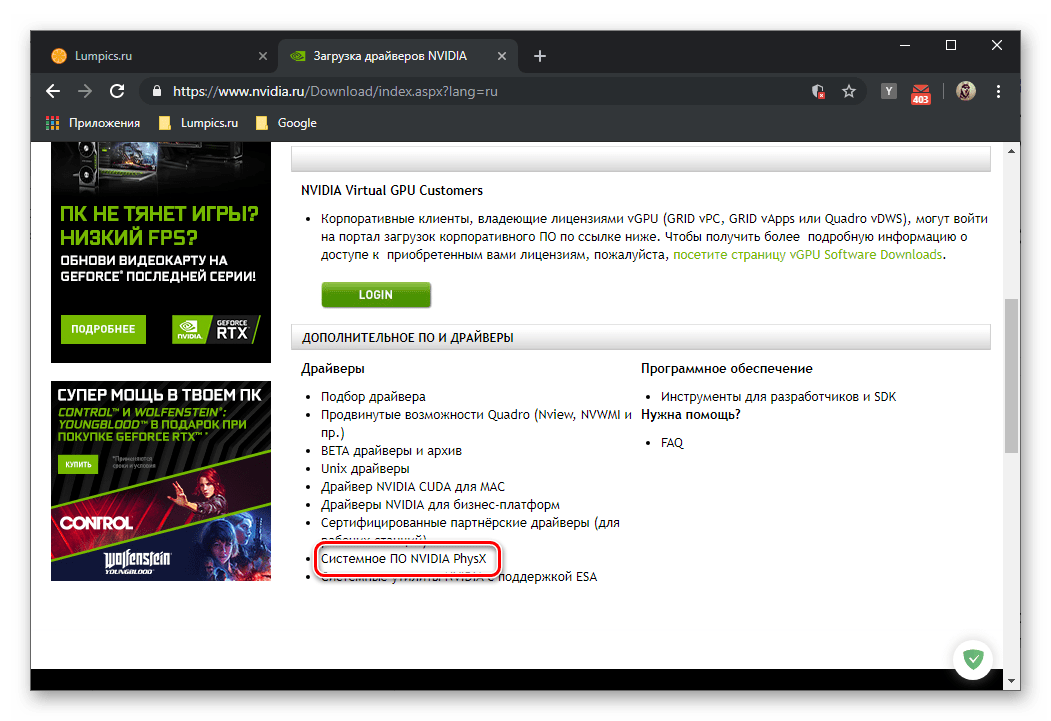
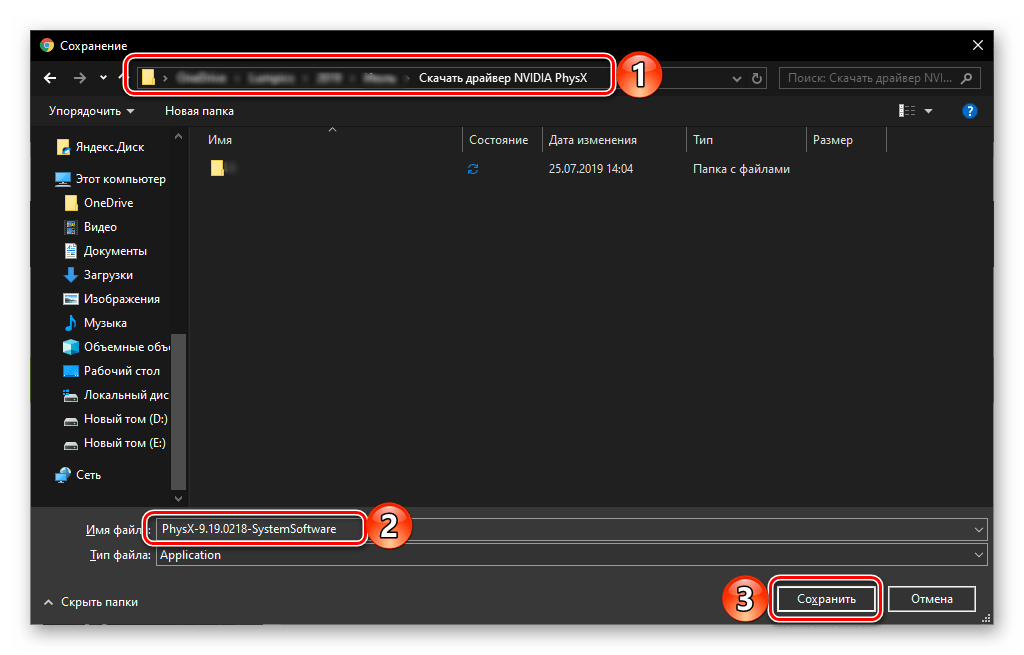
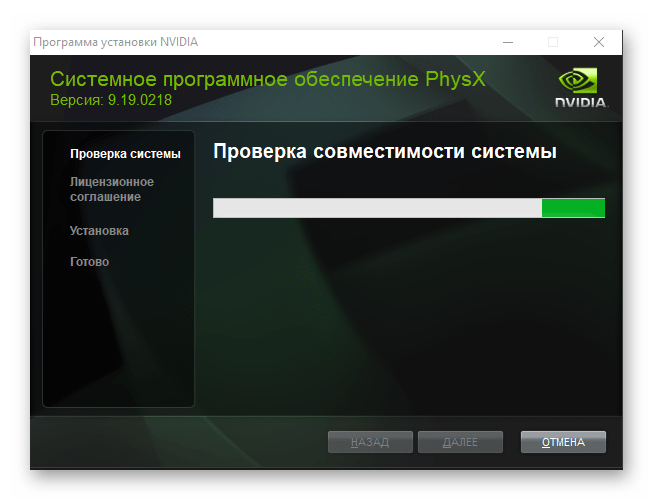
Вот так просто выполняется скачивание NVIDIA PhysX с официального сайта. Процесс установки данного ПО ничем не отличается от такового в случае с любыми другими программами – достаточно просто придерживаться подсказок пошагового Мастера. Более подробно мы его рассмотрим в пунктах № 5-7 следующей части статьи.
Читайте также: Как обновить драйвер видеокарты NVIDIA
Способ 2: NVIDIA GeForce Experience
В процессе первой установки (или переустановки) драйвера для любого графического адаптера NVIDIA, если этот файл был получен с официальных источников, устанавливается также и NVIDIA GeForce Experience. Это фирменное приложение, необходимое для обслуживания и настройки видеокарт производителя, а также для оптимизации их работы. Одна из важных его функций – поиск и установка обновлений, чем мы с вами и можем воспользоваться для скачивания и инсталляции PhysX в случае его отсутствия в системе или апдейта, при условии, что версия игрового движка устарела.
- Откройте интерфейс NVIDIA GeForce Experience. Проще всего сделать это через иконку приложения, которая скрывается в системном трее – нажмите по ней правой кнопкой мышки и выберите пункт, соответствующий названию клиента.
- Запуску приложения нередко может предшествовать его обновление, которое скачивается автоматически.
Если вы столкнетесь с таким, просто дождитесь завершения процедуры, затем ознакомьтесь с описанием новой версии GeForce Experience и закройте это окно.
Оказавшись в основном интерфейсе, перейдите во вкладку «Драйверы». - Фирменное приложение своевременно уведомляет о выходе апдейтов и предлагает их «Загрузить». Но если этой кнопки нет в главном окне, воспользуйтесь пунктом «Проверить наличие обновлений», дождитесь завершения процедуры и загрузите их, если таковые будут найдены. В противном случае PhysX придется скачивать с официального сайта, то есть воспользоваться рекомендациями из предыдущего способа.
- После того как вы нажмете «Загрузить», начнется скачивание программного обеспечения от NVIDIA.
При нормальной скорости интернета это займет буквально несколько минут. - Как только ПО будет загружено, можно и нужно приступать к его инсталляции. На выбор доступно два варианта – «Экспресс-установка» и «Выборочная установка». Мы рассмотрим второй, так как он подразумевает наличие некоторых нюансов. Первый же протекает в автоматическом режиме и не требует пользовательского вмешательства.
- После нажатия кнопки с предпочтительным вариантом установки, начнется процесс подготовки к ней,
а по завершении вы сможете выбрать то, какие программные компоненты следует установить на компьютер. Помимо обязательного пункта «Графический драйвер», от апдейта которого нельзя отказаться, в окне будет и необходимое нам «Системное программное обеспечение PhysX», а также «Аудиодрайвер HD». Последний нас не особо интересует, а вот первый (на самом деле второй в списке, после драйвера) обязательно нужно отметить галочкой. Для перехода к следующему этапу нажмите по кнопке «Установка». - Будет начата процедура инсталляции, включающая удаление старых версий графического драйвера
и установку новой, а вместе с ним и компонента PhysX. Это займет несколько минут, в течение которых экран может и скорее всего будет мигать.
Как только процедура завершится, вы сможете «Закрыть» окно установщика, а вместе с ним и NVIDIA GeForce Experience, точнее, свернуть его обратно в системный трей.
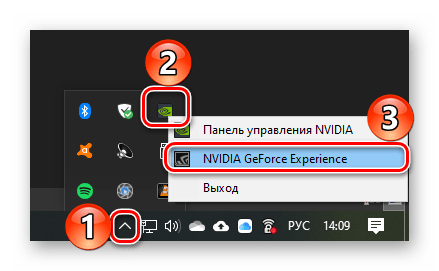
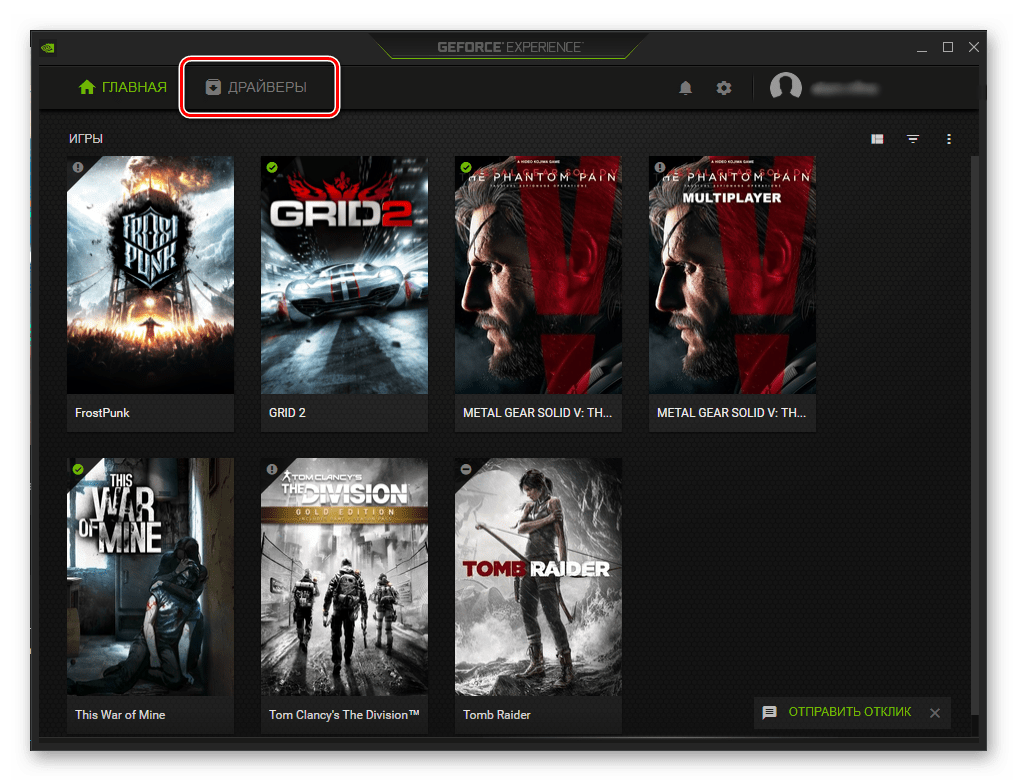
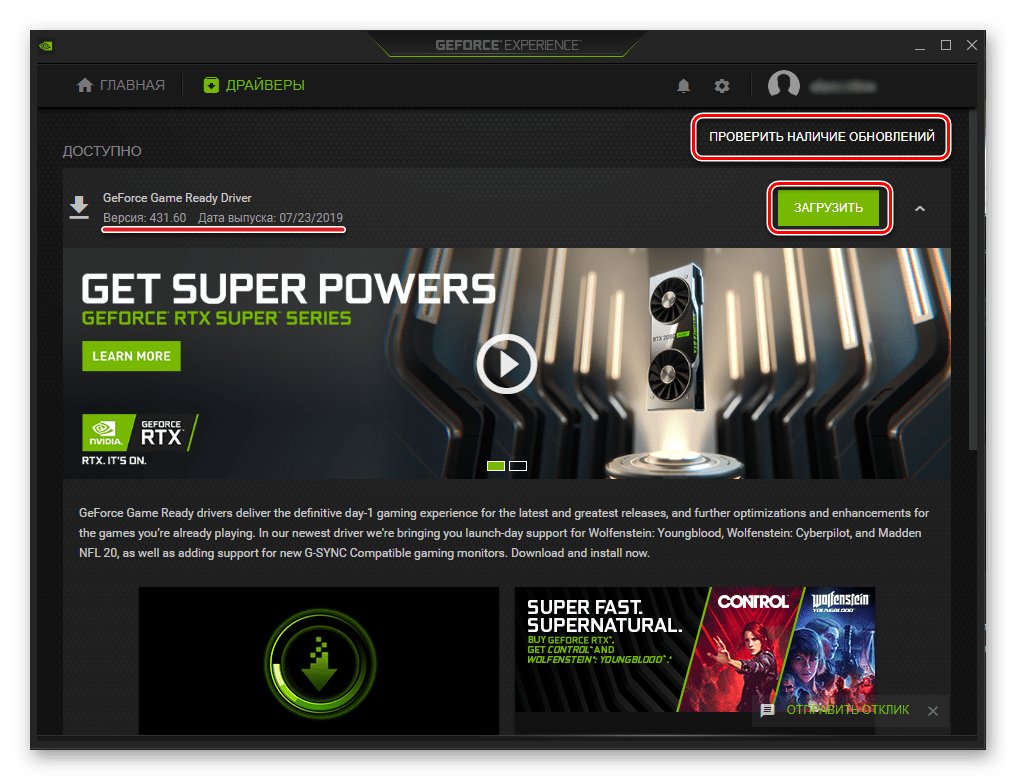
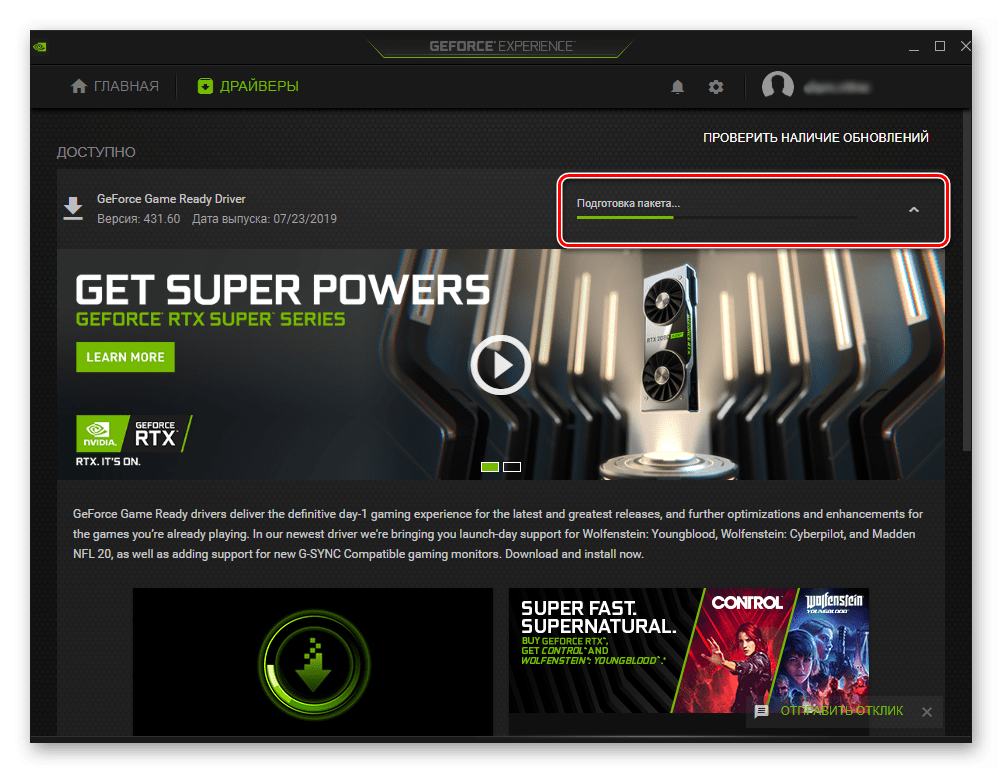
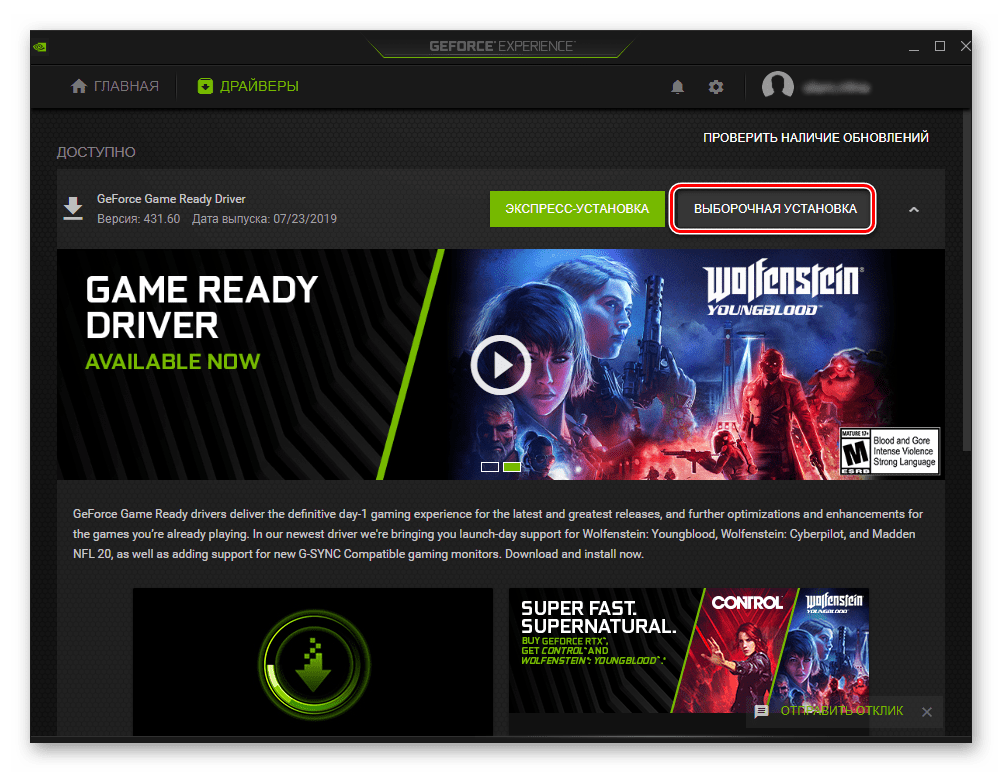
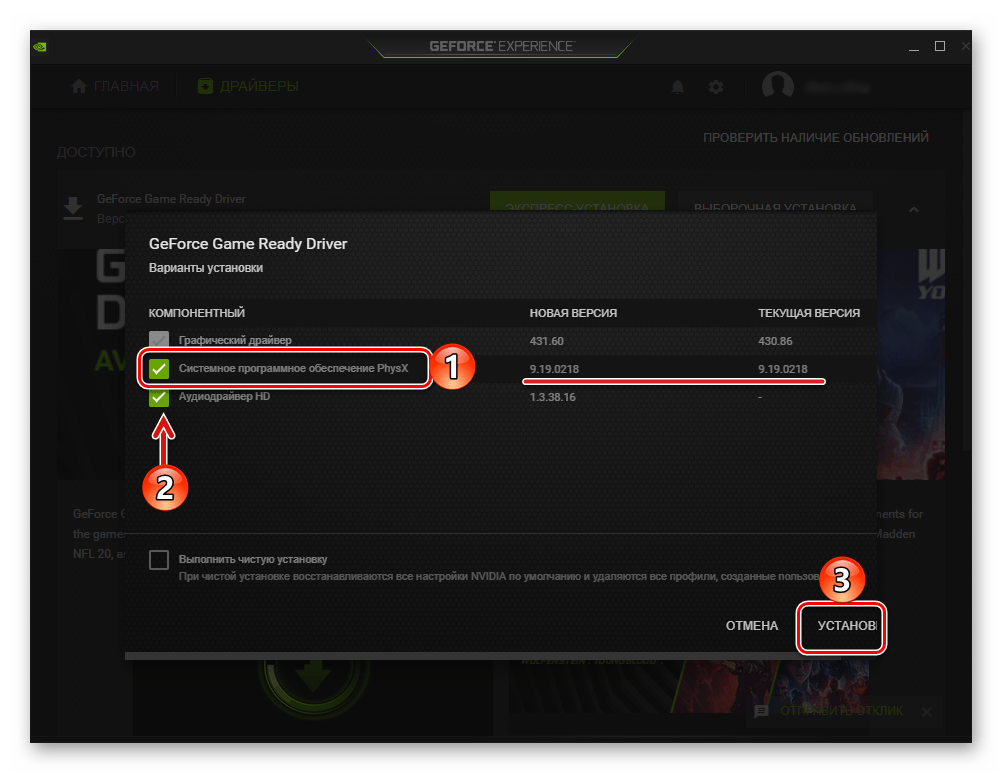
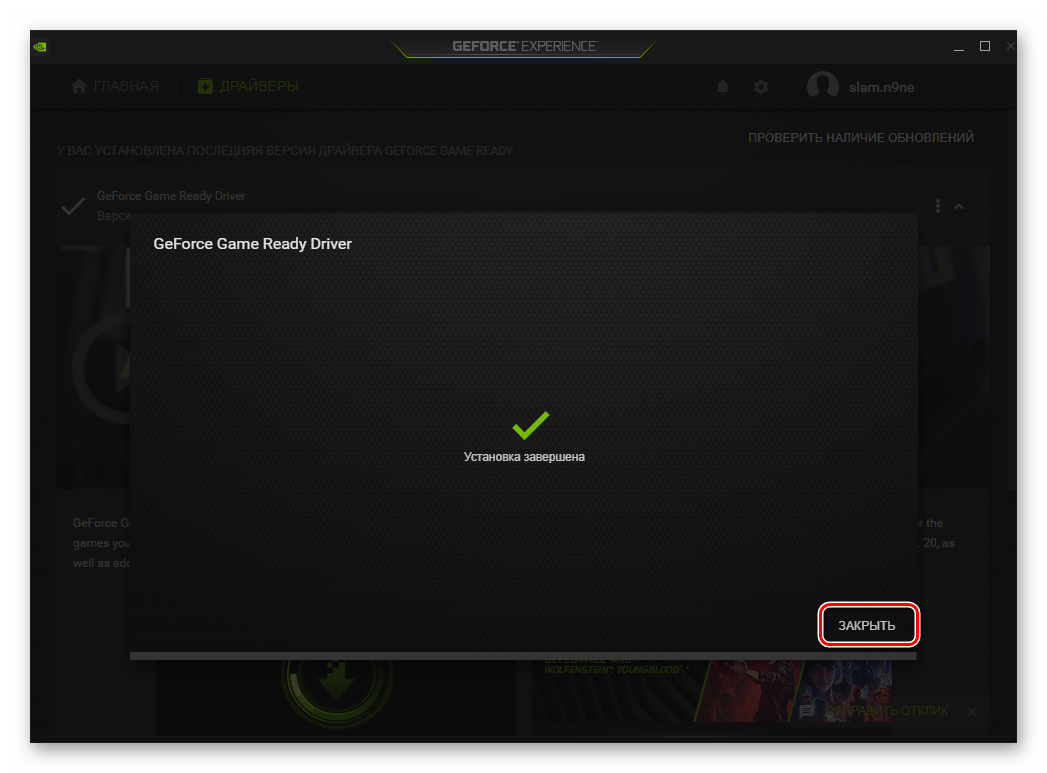
У фирменного приложения GeForce Experience немало преимуществ, но основными из них является то, что при его использовании вы можете быть уверены в актуальности и стабильной работе как непосредственно видеокарты NVIDIA и ее драйвера, так и системного ПО PhysX.
Читайте также: Использование GeForce Experience для установки драйверов NVIDIA
Заключение
Теперь вы знаете, как скачать и установить системное программное обеспечение NVIDIA PhysX. Сделать это можно только двумя способами, при этом второй по своей сути вытекает из первого, так как фирменное приложение тоже изначально скачивается с официального сайта.
 Наша группа в TelegramПолезные советы и помощь
Наша группа в TelegramПолезные советы и помощь
 lumpics.ru
lumpics.ru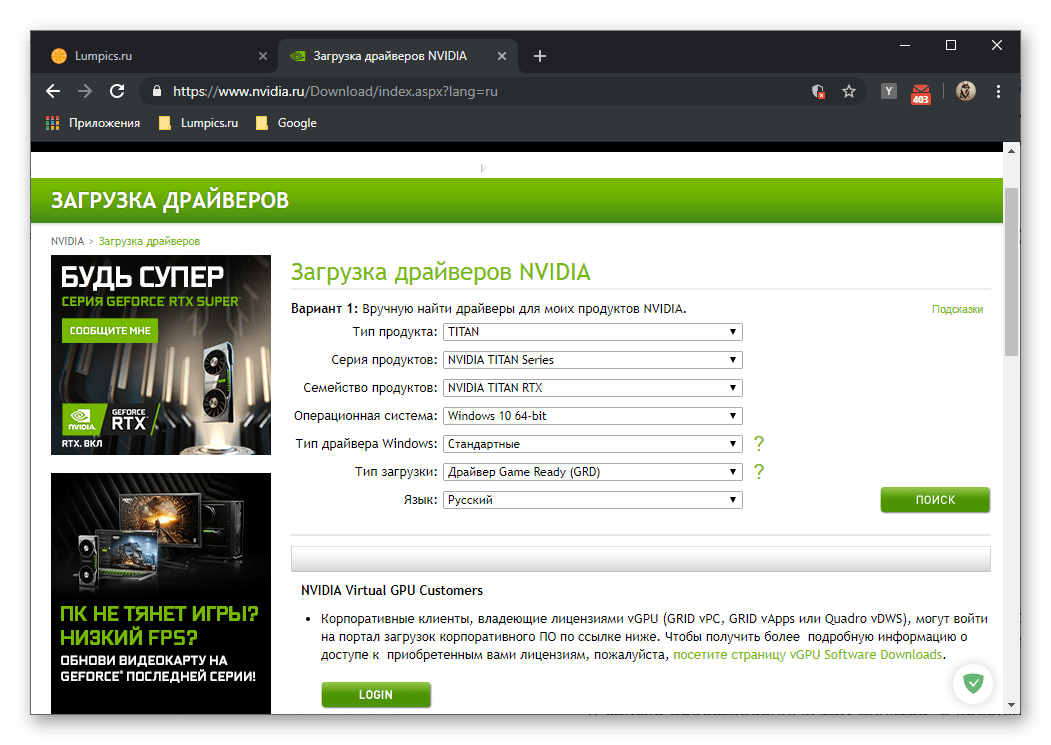
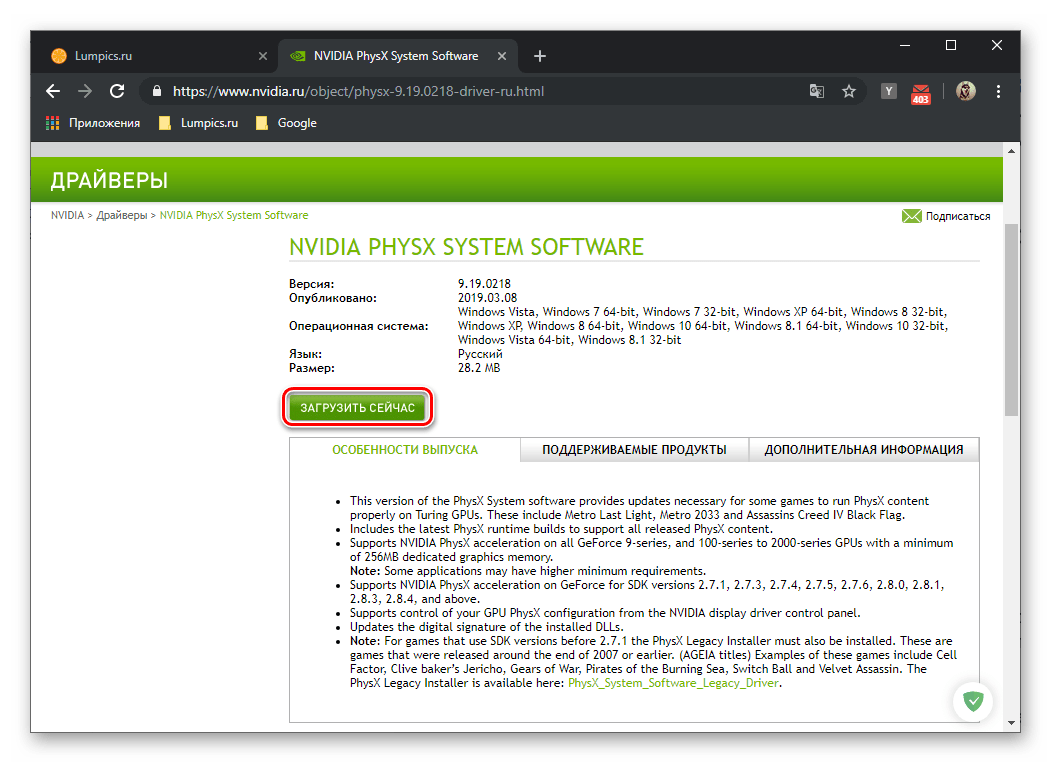
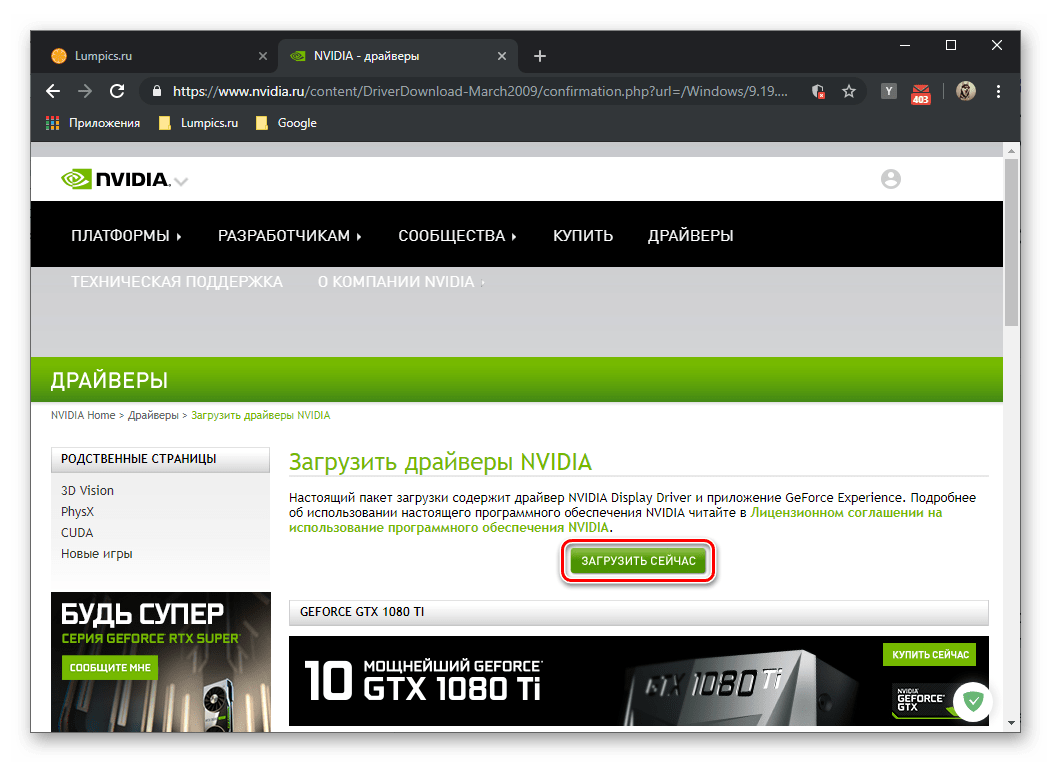
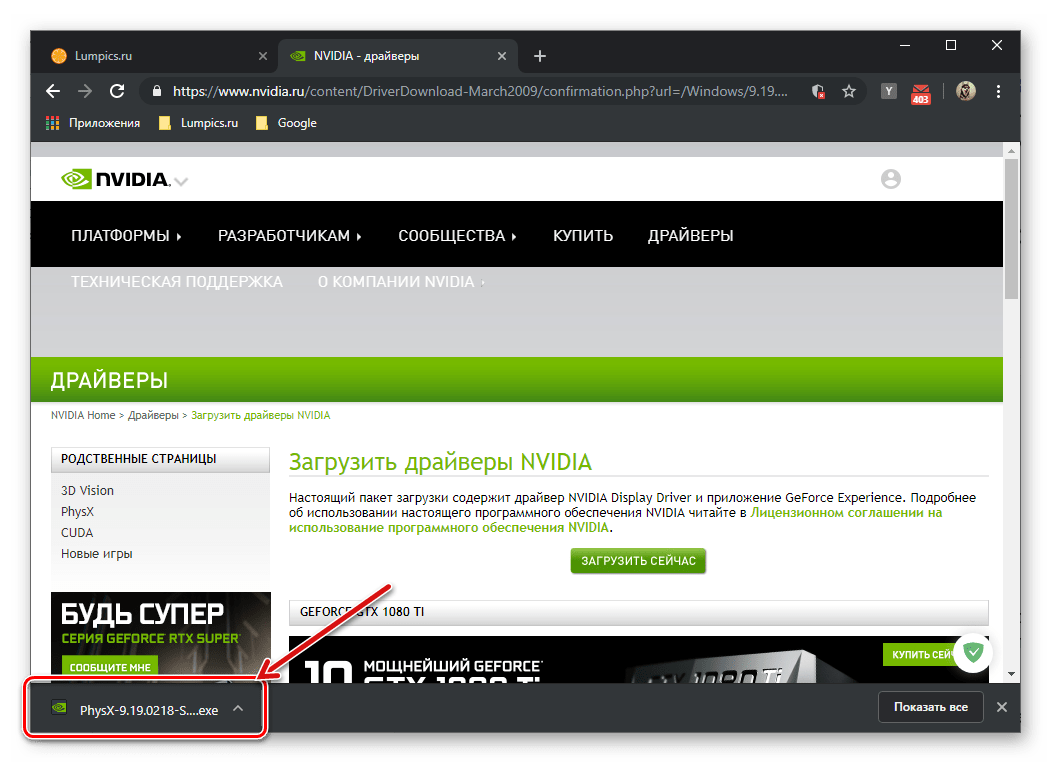
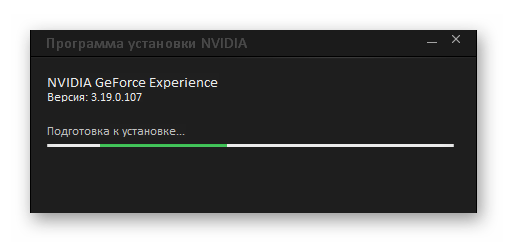
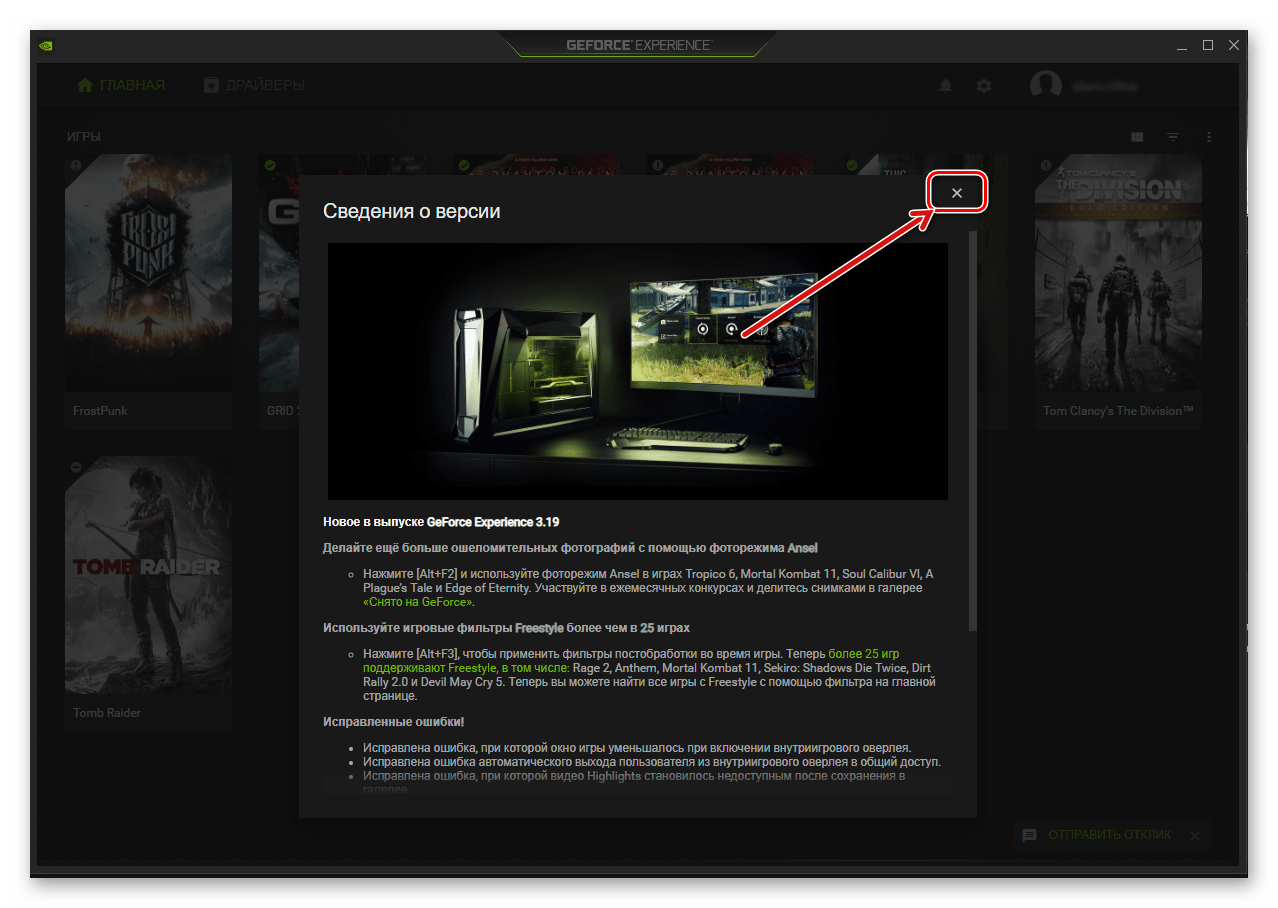
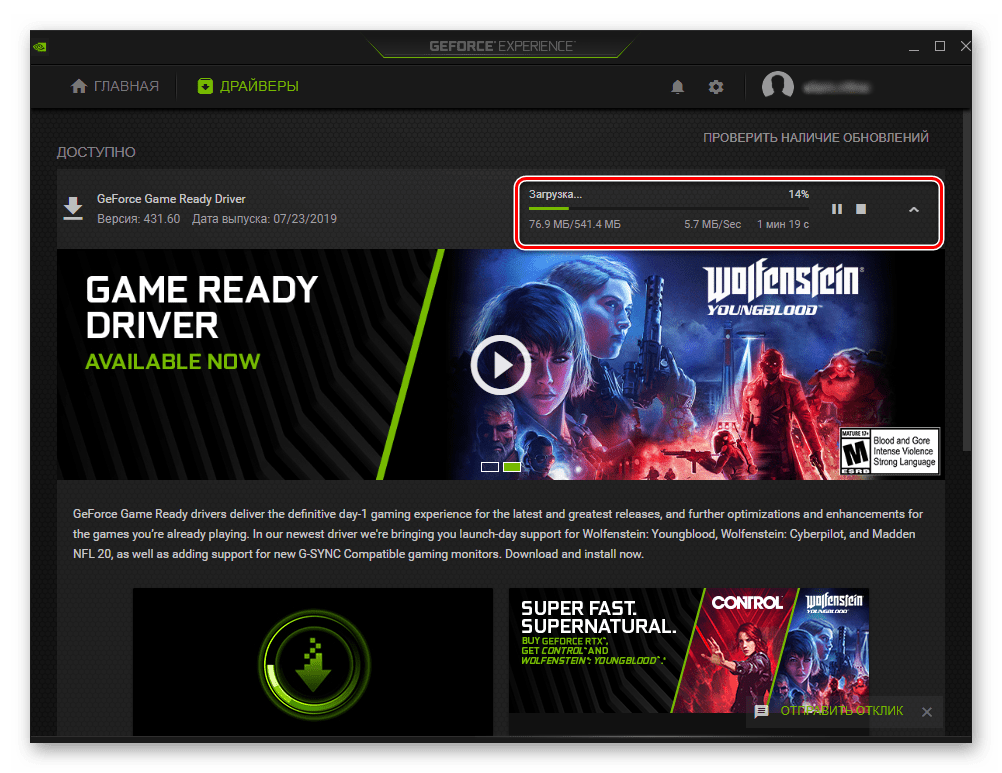
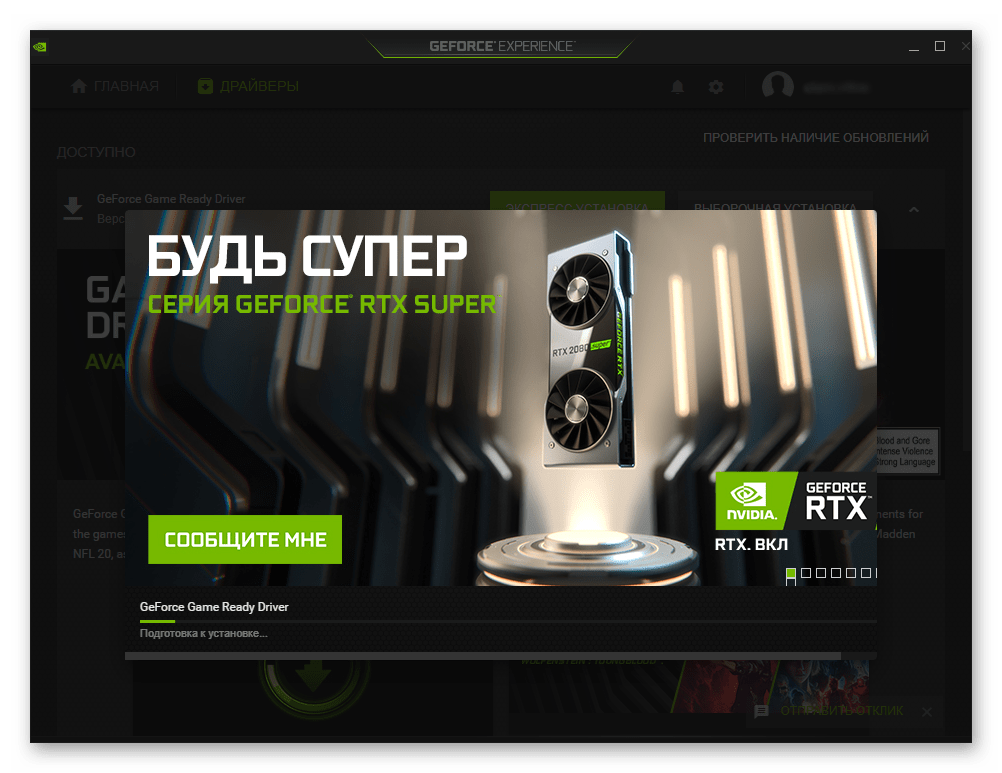
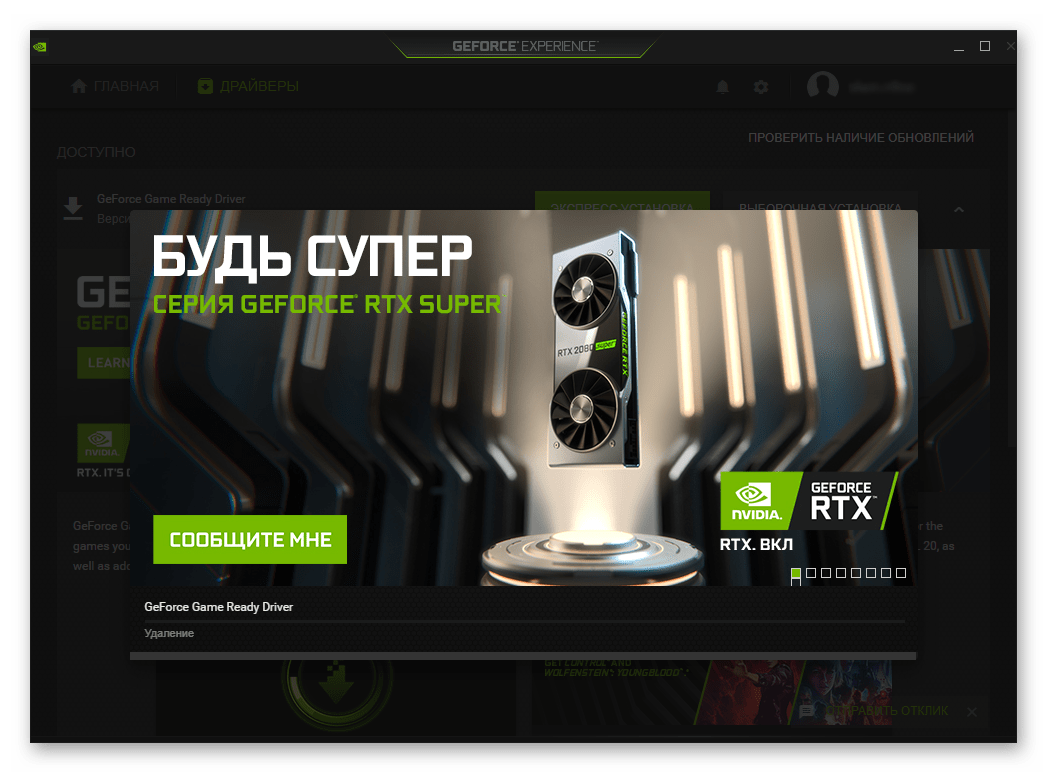





Задайте вопрос или оставьте свое мнение